Índice
Em um computador baseado no Windows 10, 8 ou 7, o Windows Update pode falhar com erro 0x80004005: "Houve alguns problemas na instalação das atualizações, mas tentaremos novamente mais tarde. Se você continuar vendo isso e quiser procurar informações na web ou no suporte de contato, isso pode ajudar: (0x80004005)".

O erro Windows Update 0x80004005, geralmente é causado porque a conexão à Internet foi interrompida durante o processo de download e, portanto, as atualizações não foram baixadas corretamente ou porque você não tem espaço livre suficiente para baixar e instalar as atualizações.
Este tutorial contém instruções passo a passo para resolver o erro 0x80004005 no Windows Update.
Como FIX: Windows Update Error 0x80004005 no sistema operacional Windows 10/8/7.
Importante: Antes de aplicar os métodos mencionados abaixo para solucionar o erro de atualização do Windows 10 0x80004005, prossiga e aplique os seguintes passos e depois tente atualizar o Windows novamente.
Passo 1. Certifique-se de que você assinou no Windows com uma conta de Administrador.
Passo 2. Assegure-se de que o Data, Hora e Definições Regionais estão correctos.
Passo 3. Certifique-se de que tem espaço suficiente no disco (pelo menos 20GB). Para libertar espaço no disco, utilize a ferramenta de Limpeza de Disco e siga as instruções deste tutorial: Como libertar espaço no disco com a Limpeza de Disco.
Passo 4. Se você possui o Windows 10 Pro ou Enterprise e ativou a proteção da unidade BitLocker, então prossiga e decodifique a unidade C: antes de instalar a atualização.*
Nota: Para desativar a criptografia da unidade BitLocker, vá para Painel de Controlo > Sistema e Segurança > BitLocker Drive Encryption e clique Desligue o BitLocker.
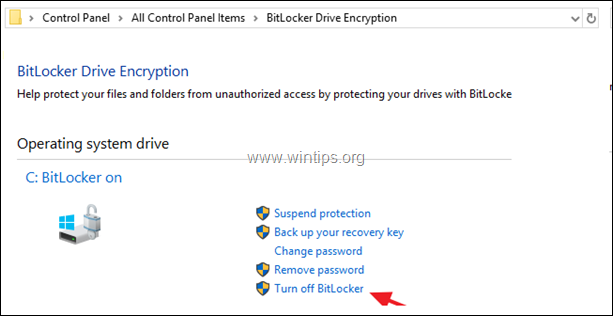
Método 1. verificar a existência de vírus e malware no seu computador. Método 2. executar o Windows 10 Update Troubleshooter. Método 3. forçar o Windows a recriar a pasta Windows Update Store. Método 4. FIX erros de corrupção do Windows com ferramentas DISM & SFC. Método 5. reparar o Windows 10 com uma actualização no local. Método 1. verificar a existência de vírus e malware no seu computador.
Importante: Antes de seguir as etapas abaixo, certifique-se de que seu computador esteja 100% limpo de programas nocivos como rootkits, malware ou vírus. Para realizar essa tarefa, siga as etapas deste Guia Rápido de Verificação e Remoção de Malware e, em seguida, tente verificar novamente se há atualizações. Se o problema persistir, continue abaixo.
Método 2. Execute o Windows 10 Update Troubleshooter.
O primeiro método para corrigir o problema de atualização do Windows 0x80004005, é executar a ferramenta de solução de problemas de atualização do Windows 10 da Microsoft em Administrador modo. Para fazer isso:
1. Navegar para Painel de Controlo –> Resolução de problemas –> Corrija problemas com o Windows Update.
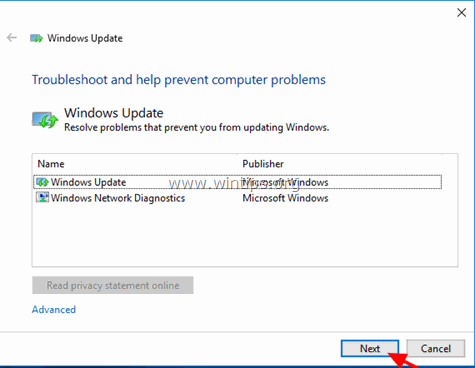
2. reiniciar o seu computador.
3. Tente instalar a atualização.
Método 3. forçar o Windows a recriar a pasta Windows Update Store
O próximo método para corrigir problemas com as atualizações no Windows, é recriar a pasta Windows Update Store ("C:\Windows\SoftwareDistribution ") que é o local onde o Windows guarda as atualizações baixadas. Para fazer isso:
1. Pressione simultaneamente o botão Windows  + R para abrir a caixa de comando run.
+ R para abrir a caixa de comando run.
2 Na caixa de comando run, digite: services.msc e imprensa Entre.
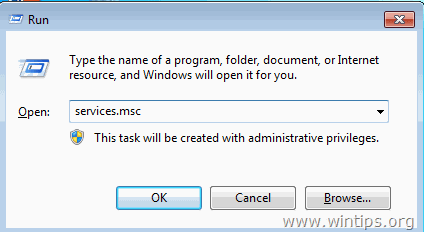
3. Clique com o botão direito no Atualização do Windows serviço e selecione Pare .
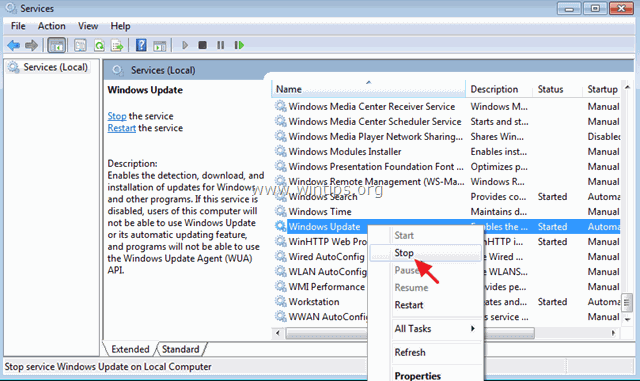
4. Em seguida, abra o Windows Explorer e navegue para C:\Windows pasta.
5. Selecione e Eliminar o " SoftwareDistribution " pasta.*
(Clique no botão Continuar na janela "Acesso à pasta negado").
* Nota: Na próxima vez em que o Windows Update for executado, um novo SoftwareDistribution será automaticamente criada pelo Windows para armazenar atualizações.
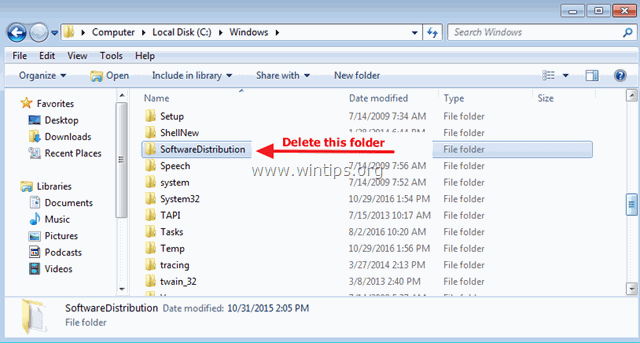
6. Reinicie o seu computador e depois tente verificar se há actualizações.
Método 4. FIX Erros de corrupção do Windows com ferramentas DISM & SFC. *
Nota: As instruções desta etapa aplicam-se apenas ao Windows 10 & Windows 8/8.1 OS. Se você possui o Windows 7, então baixe e execute (instale) a ferramenta System Update Readiness.
1. Abrir prompt de comando como administrador. Para fazer isso:
1. no tipo de caixa de pesquisa: cmd or linha de comando
2. clique com o botão direito do mouse sobre o botão linha de comando (resultado) e selecione Corra como Administrador .
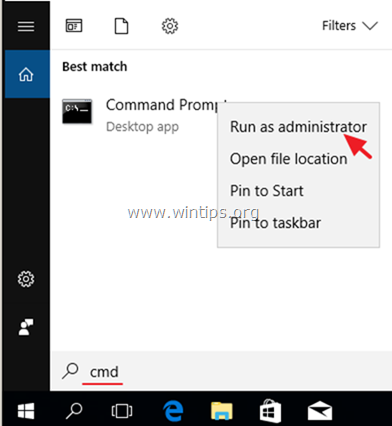
2. Na janela de comandos, digite o seguinte comando e pressione Entre:
- Dism.exe /Online /Cleanup-Image /Restorehealth
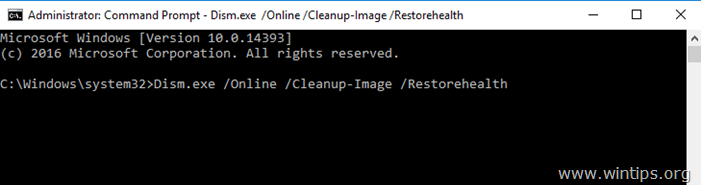
3. Seja paciente até que a DISM repare o armazém de componentes. Quando a operação estiver concluída, (você deve ser informado de que a corrupção do armazém de componentes foi reparada), dê este comando e pressione Entre :
- SFC /SCANNOW
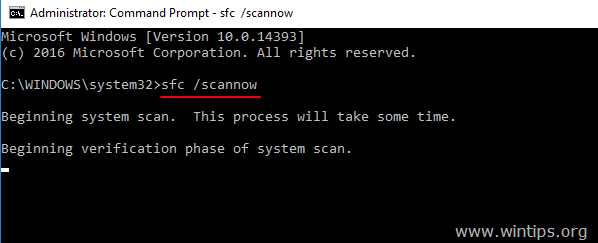
4. Quando a varredura de SFC estiver concluída, reinício o seu computador.
5. Tente actualizar o seu sistema novamente.
Método 5. reparar o Windows 10 com um Upgrade no local.
Outro método que normalmente funciona, para corrigir problemas de atualização do Windows 10, é realizar um Repair-Upgrade do Windows 10, usando a ferramenta Media Creation para criar uma mídia de instalação ISO ou USB Windows 10. Para essa tarefa, siga as instruções detalhadas neste artigo: Como reparar o Windows 10.
É isso! Que método funcionou para si?
Diga-me se este guia o ajudou deixando o seu comentário sobre a sua experiência. Por favor, goste e partilhe este guia para ajudar os outros.

Andy Davis
O blog de um administrador de sistema sobre o Windows





